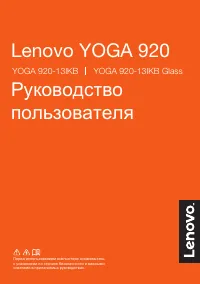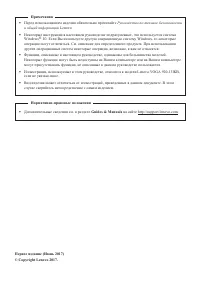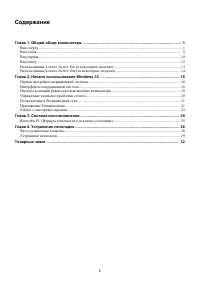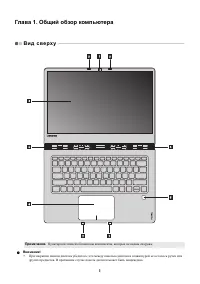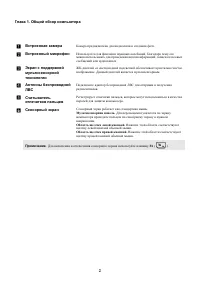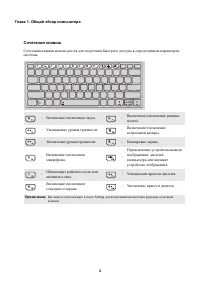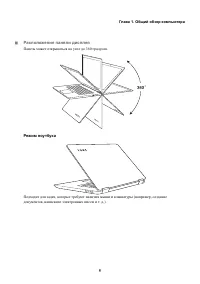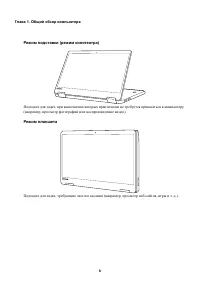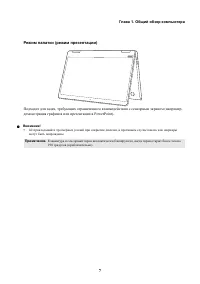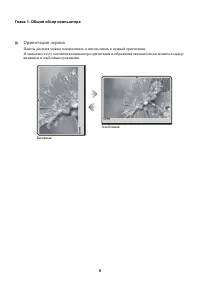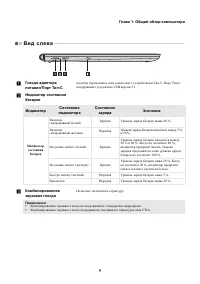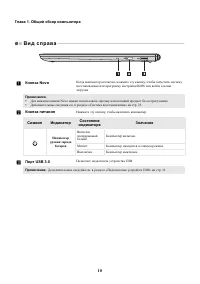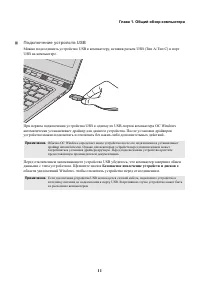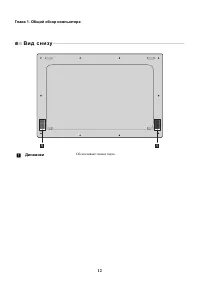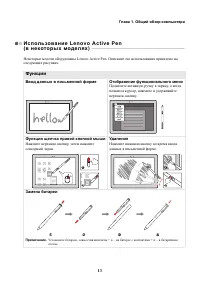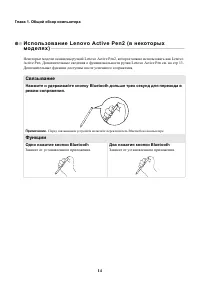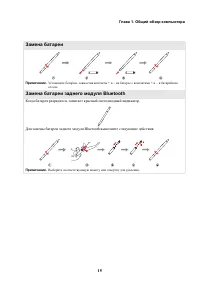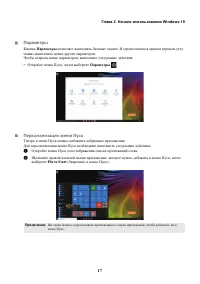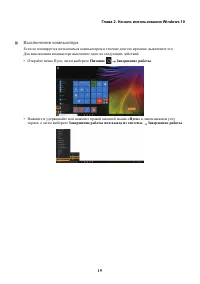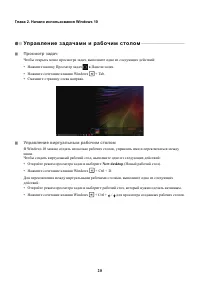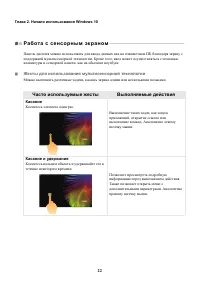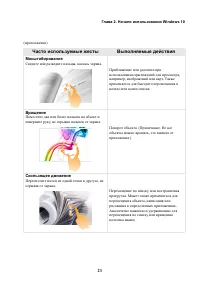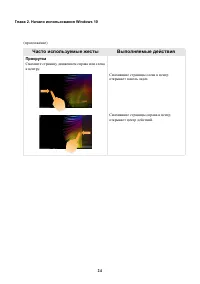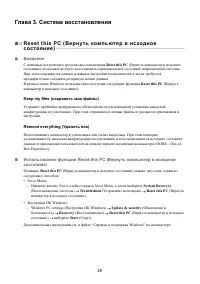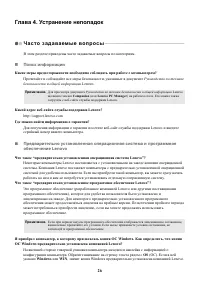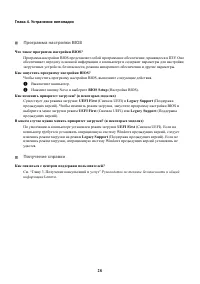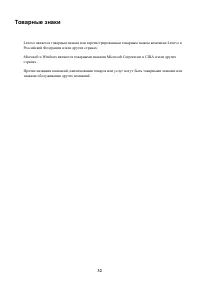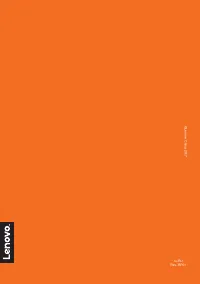Ноутбуки Lenovo Yoga 920-13IKB (Glass) - инструкция пользователя по применению, эксплуатации и установке на русском языке. Мы надеемся, она поможет вам решить возникшие у вас вопросы при эксплуатации техники.
Если остались вопросы, задайте их в комментариях после инструкции.
"Загружаем инструкцию", означает, что нужно подождать пока файл загрузится и можно будет его читать онлайн. Некоторые инструкции очень большие и время их появления зависит от вашей скорости интернета.
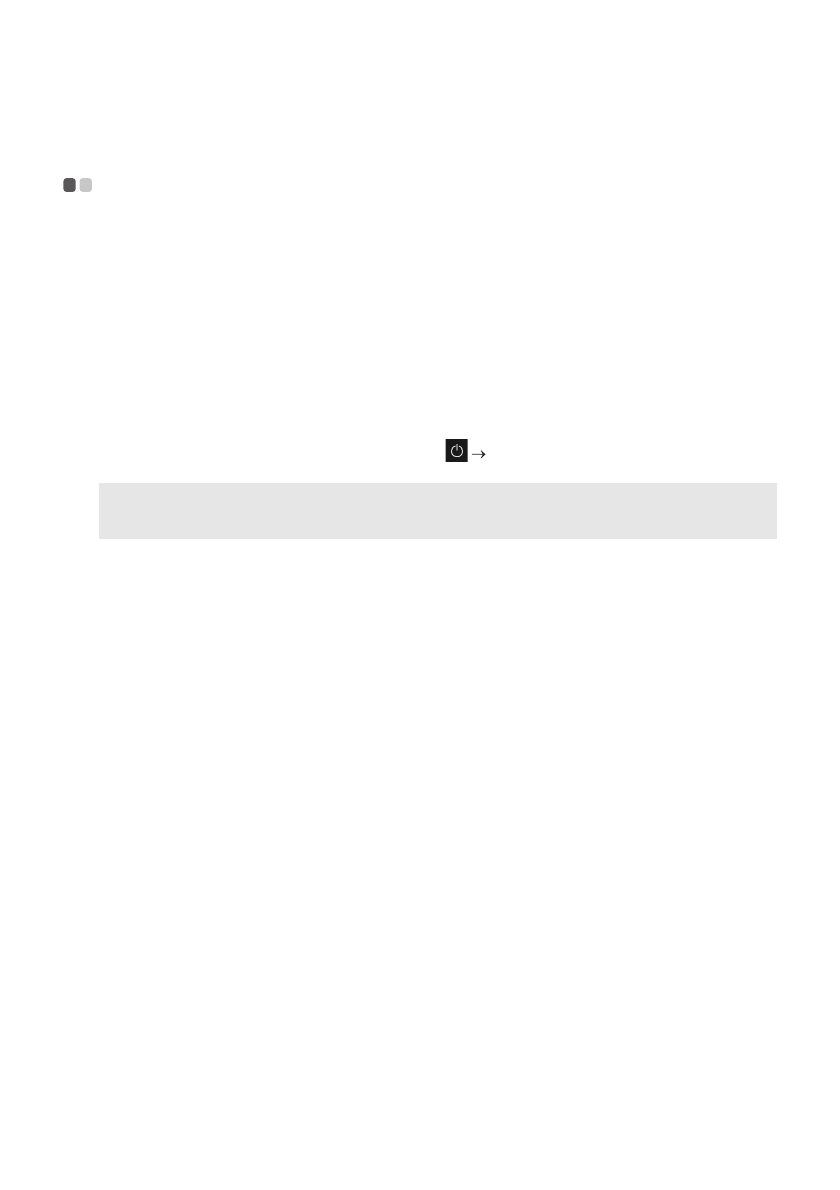
18
Глава 2. Начало использования Windows 10
П е р е вод в с п я щ и й р еж и м и л и в ы к л юч е н и е
ком п ь ют е р а
- - - - - - - - - - - - - - - - - - - - - - - - - - - - - - - - - - - - - - - - - - - - - - - - - - - - - - - - - - - - - - - - - - - - - - - - - - - - - - - - - - - - - - - - - - - - - - - - - - - - - - - - - - - - - - - - -
После
завершения
работы
компьютер
можно
перевести
в
спящий
режим
или
выключить
.
Перевод компьютера в спящий режим
Если
планируется
ненадолго
отлучиться
от
компьютера
,
переведите
его
в
спящий
режим
.
Когда
компьютер
находится
в
спящем
режиме
,
можно
быстро
возобновить
его
работу
,
минуя
процесс
загрузки
.
Чтобы
перевести
компьютер
в
спящий
режим
,
выполните
одно
из
следующих
действий
.
•
Закройте
крышку
дисплея
.
•
Нажмите
кнопку
питания
.
•
Откройте
меню
Пуск
,
затем
выберите
Питание
Спящий
режим
.
Для
вывода
компьютера
из
спящего
режима
выполните
одно
из
следующих
действий
:
•
Нажмите
любую
клавишу
на
клавиатуре
. (
только
в
режиме
ноутбука
)
•
Нажмите
кнопку
питания
.
Примечание.
Перед
перемещением
компьютера
дождитесь
,
пока
не
начнет
мигать
индикатор
питания
(
это
означает
,
что
компьютер
переключился
в
спящий
режим
).
Перемещение
компьютера
во
время
работы
жесткого
диска
может
привести
к
его
повреждению
и
потере
данных
.
Содержание
- 2 Перед использованием изделия обязательно прочитайте
- 3 Содержание
- 5 Глава 1. Общий обзор компьютера; В и д с в е рх у
- 7 Использование клавиатуры; Сочетания функциональных клавиш; Fn
- 8 Сочетания клавиш
- 9 Расположение панели дисплея; Режим ноутбука
- 10 Режим планшета
- 12 Ориентация экрана
- 13 В и д с ле ва
- 14 В и д с п р а ва
- 15 Подключение устройств USB; Безопасное
- 16 В и д с н и зу; Динамики
- 17 И с п ол ь зо ва н и е L e n o v o A c t i v e P e n; Функции; Ввод данных в письменной форме
- 18 И с п ол ь зо ва н и е L e n o v o A c t i v e P e n 2 ( в н е кото р ы х; Связывание; Одно нажатие кнопки Bluetooth
- 19 Замена батареи
- 20 Глава 2. Начало использования Windows 10; П е р ва я н а с т р о й к а о п е р а ц и о н н о й с и с т ем ы; Пуск
- 21 Параметры; Персонализация меню Пуск; Pin to Start
- 22 П е р е вод в с п я щ и й р еж и м и л и в ы к л юч е н и е; Перевод компьютера в спящий режим; Питание
- 23 Выключение компьютера
- 24 Уп р а вле н и е за д ач а м и и р а б оч и м с толом; Просмотр задач; Управление виртуальным рабочим столом; New desktop
- 25 П од к л юч е н и е к б ес п р о вод н о й с ет и; Включение беспроводного подключения; Подключить; П р и ложе н и е О з н а ком ле н и е; Get Started
- 26 Ра б от а с с е н с о р н ы м э к р а н ом; Жесты для использования мультисенсорной технологии; Часто используемые жесты; Касание
- 27 Масштабирование
- 28 Прокрутка
- 29 Глава 3. Система восстановления; R e s e t t h i s P C ( В е р н у т ь ком п ь ют е р в и сход н о е; Введение
- 30 Глава 4. Устранение неполадок; Ч а с то за д а ва ем ы е во п р ос ы; Поиск информации
- 31 Compact
- 32 Программа настройки BIOS
- 33 Ус т р а н е н и е н е п ол а д о к; Проблемы с изображением; Проблемы со спящим режимом
- 34 Проблемы с панелью дисплея
- 35 Проблемы с батарейным блоком; Другие проблемы
- 36 Товарные знаки